下面给大家分享的是WPS2022怎么在所选内容中间加一条横线的方法,具体操作过程如下:
第1步、打开WPS2022软件,创建文档后,输入“WPS2022怎么在所选内容中间加一条横线”等内容。如下图:
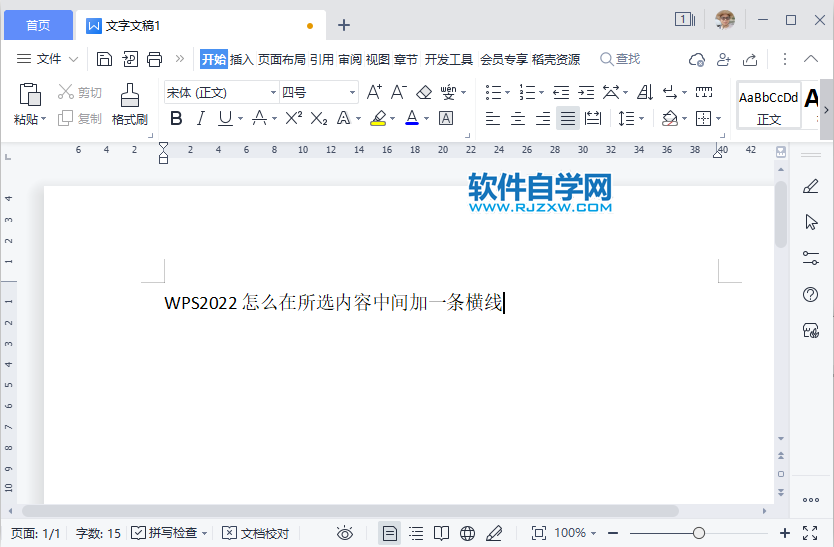
第2步、按ctrl+A全选,所有内容。如下图:
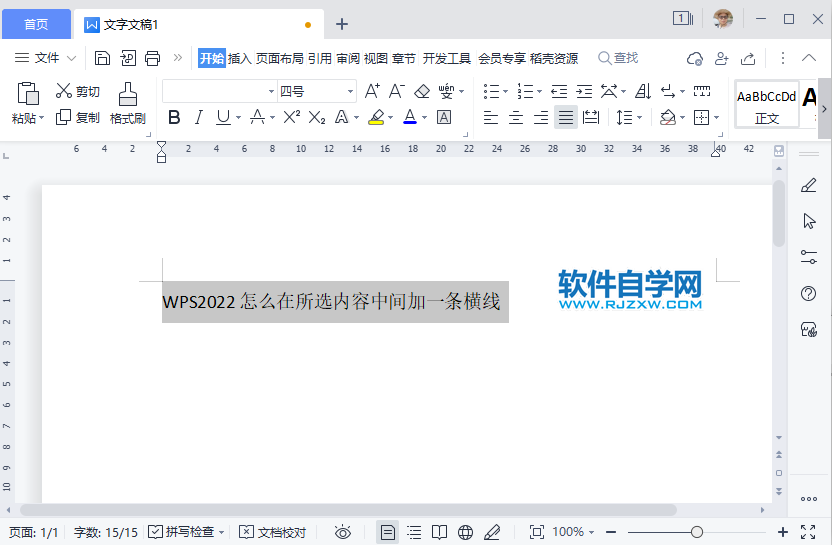
第3步、然后点击开始菜单,点击删除线。如下图:
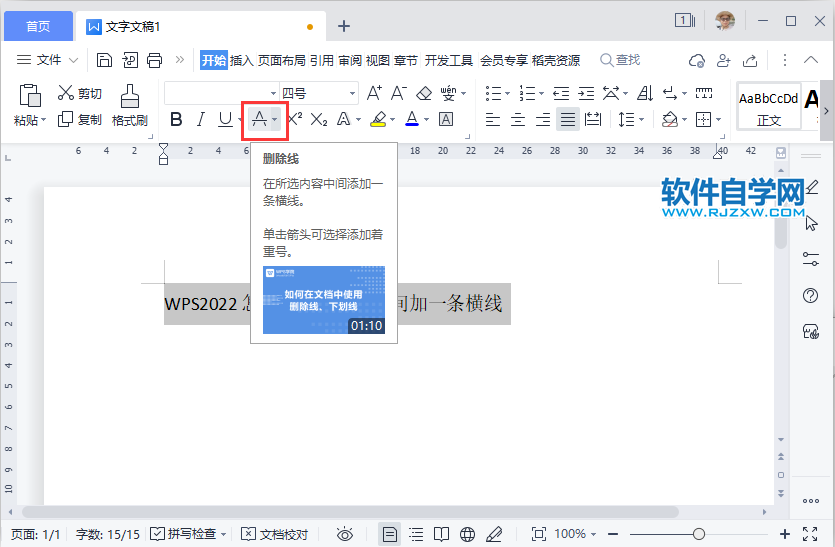
第4步、选所内容中间加一条横线。如下图:
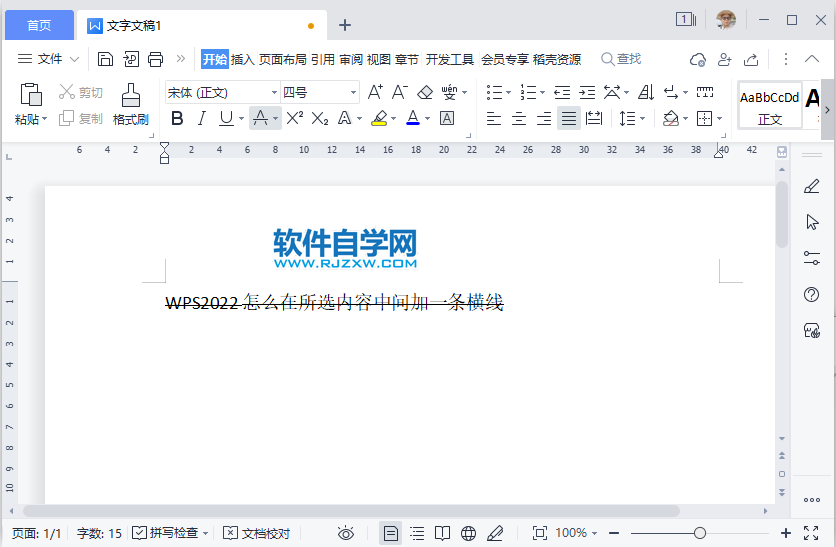
下面给大家分享的是WPS2022怎么在所选内容中间加一条横线的方法,具体操作过程如下:
第1步、打开WPS2022软件,创建文档后,输入“WPS2022怎么在所选内容中间加一条横线”等内容。如下图:
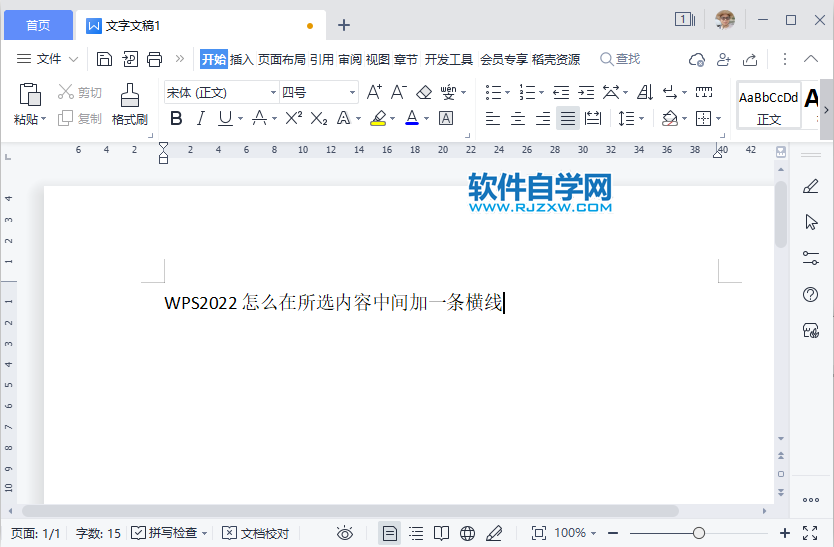
第2步、按ctrl+A全选,所有内容。如下图:
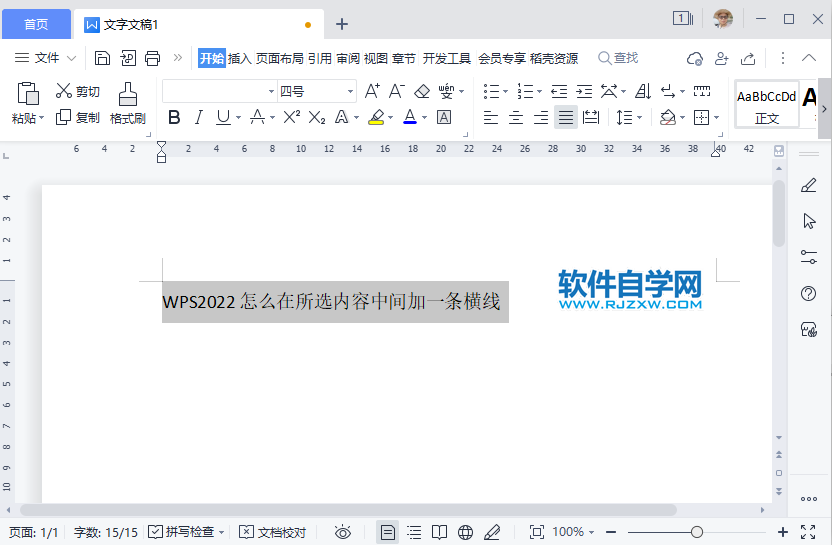
第3步、然后点击开始菜单,点击删除线。如下图:
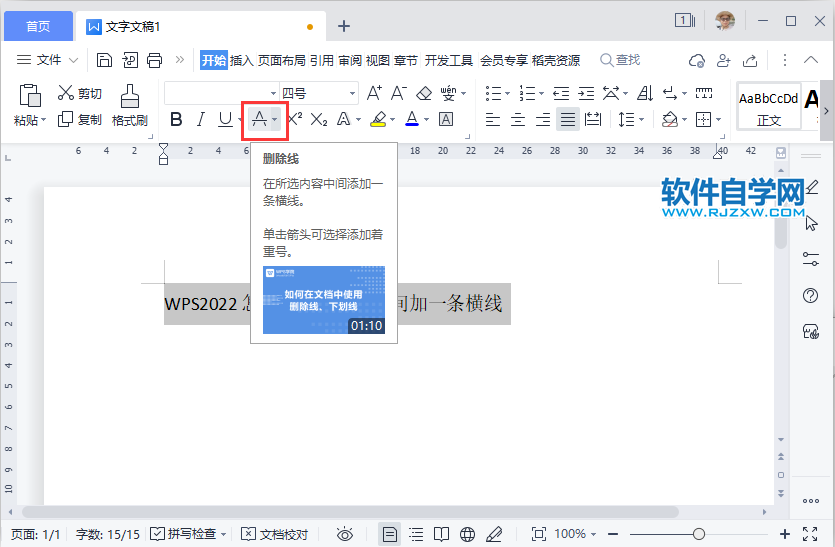
第4步、选所内容中间加一条横线。如下图:
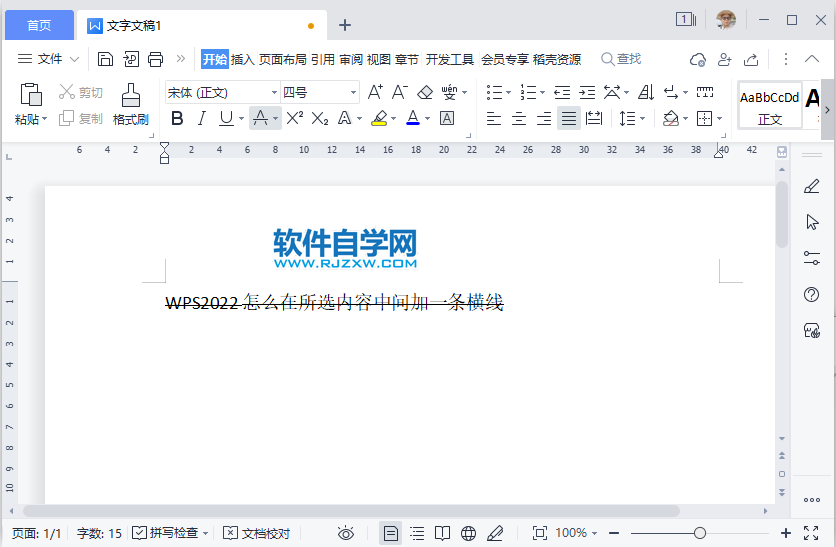
标签: WPS




